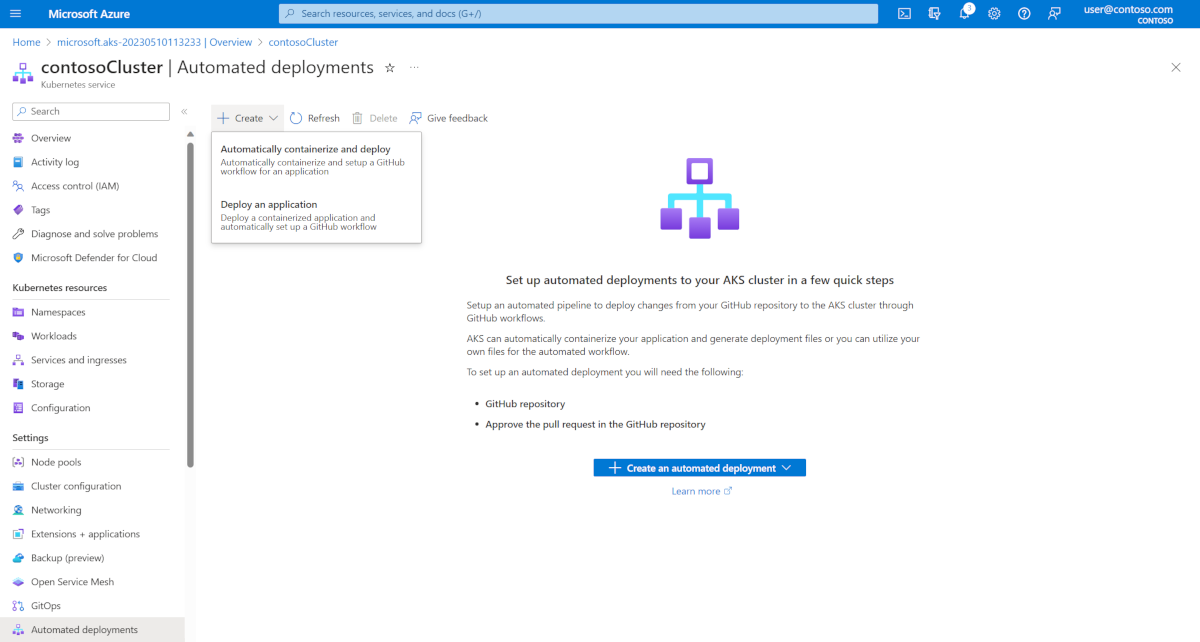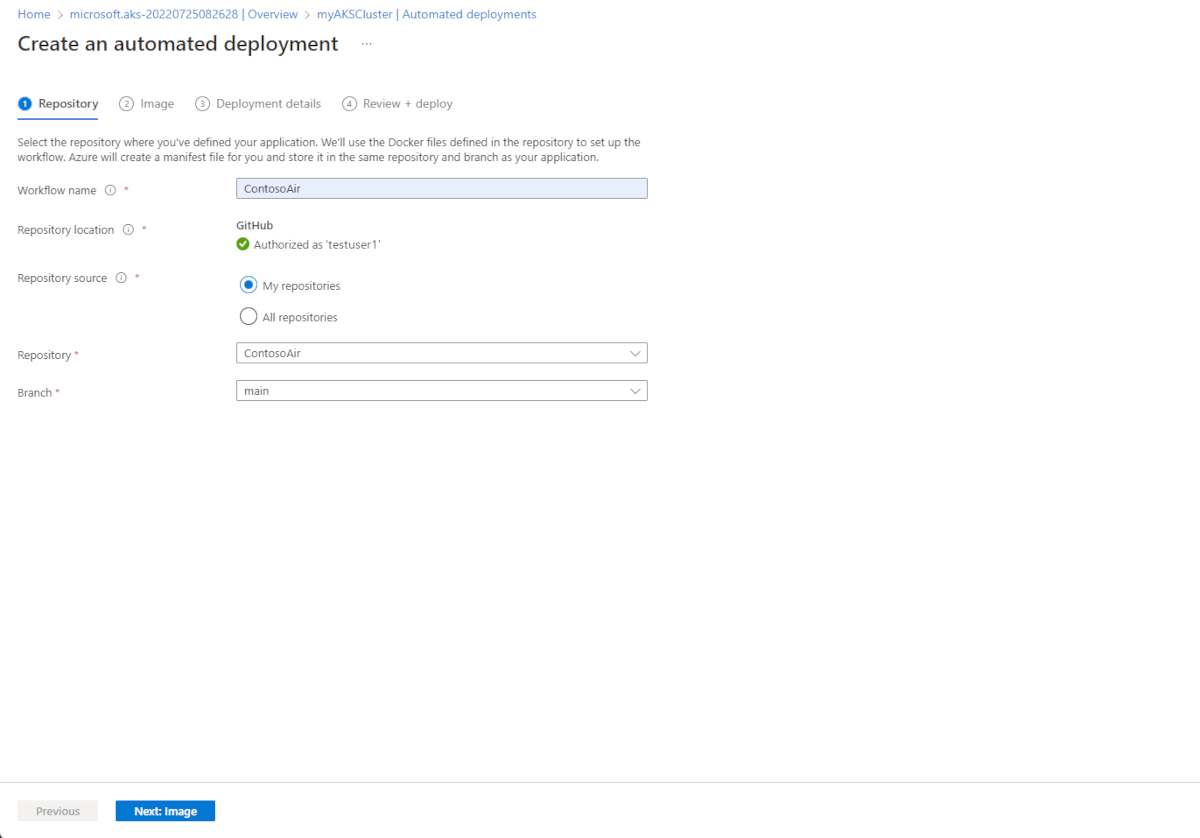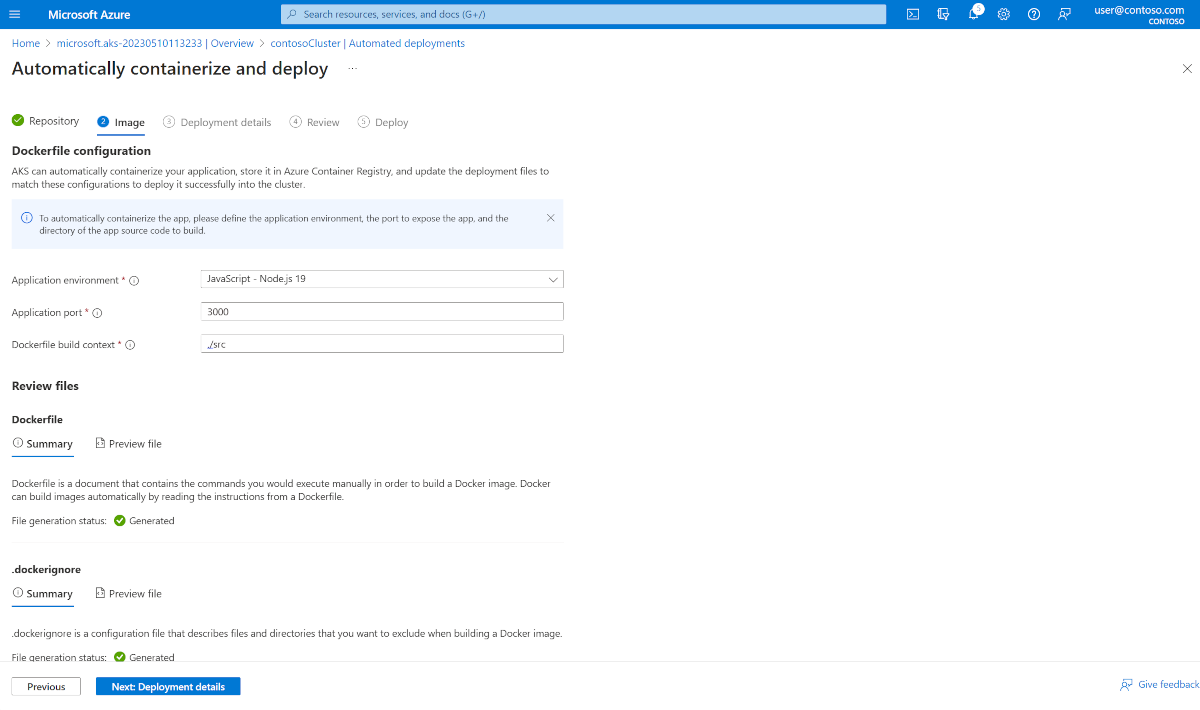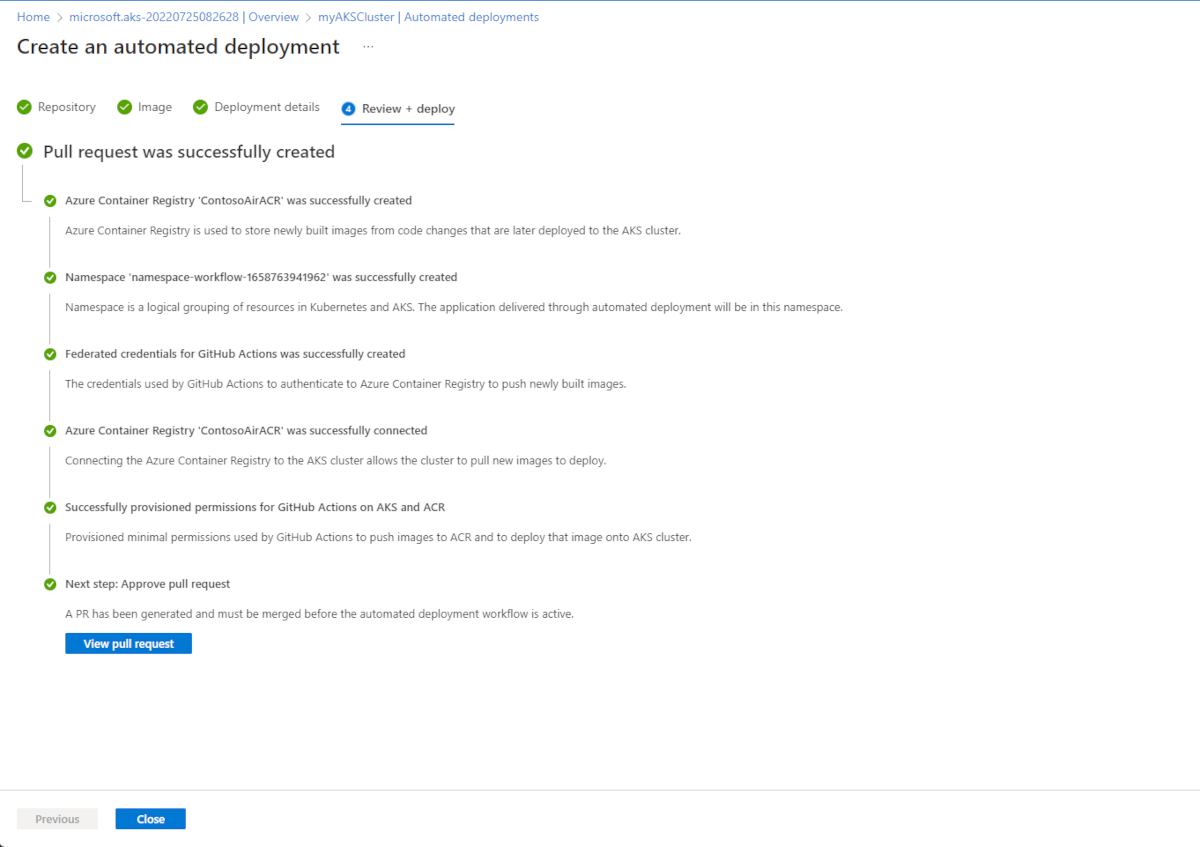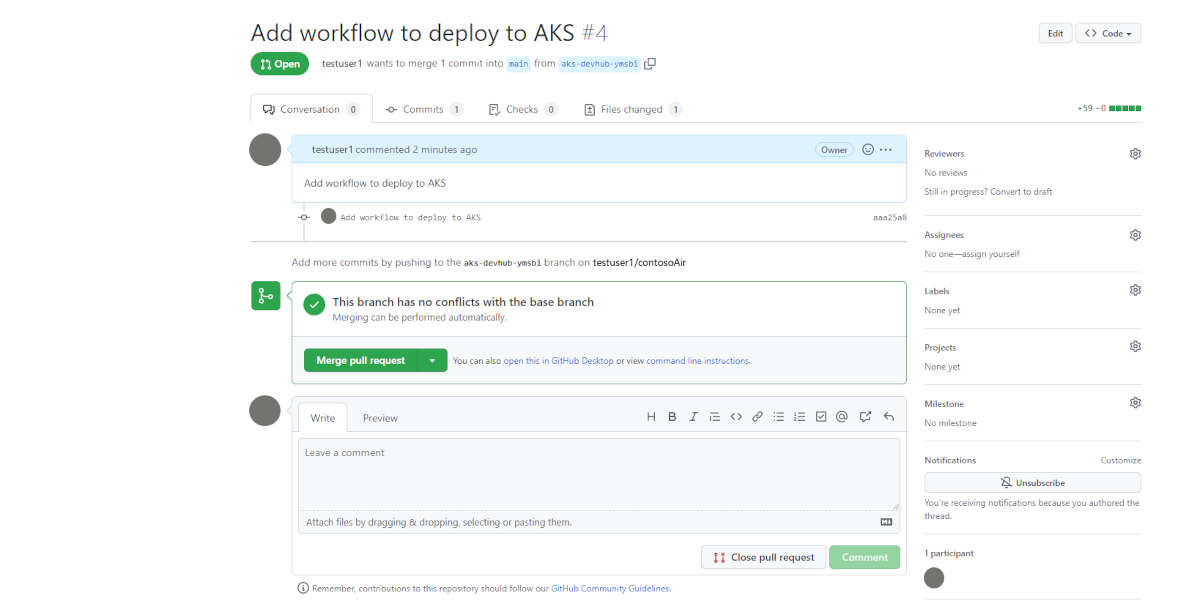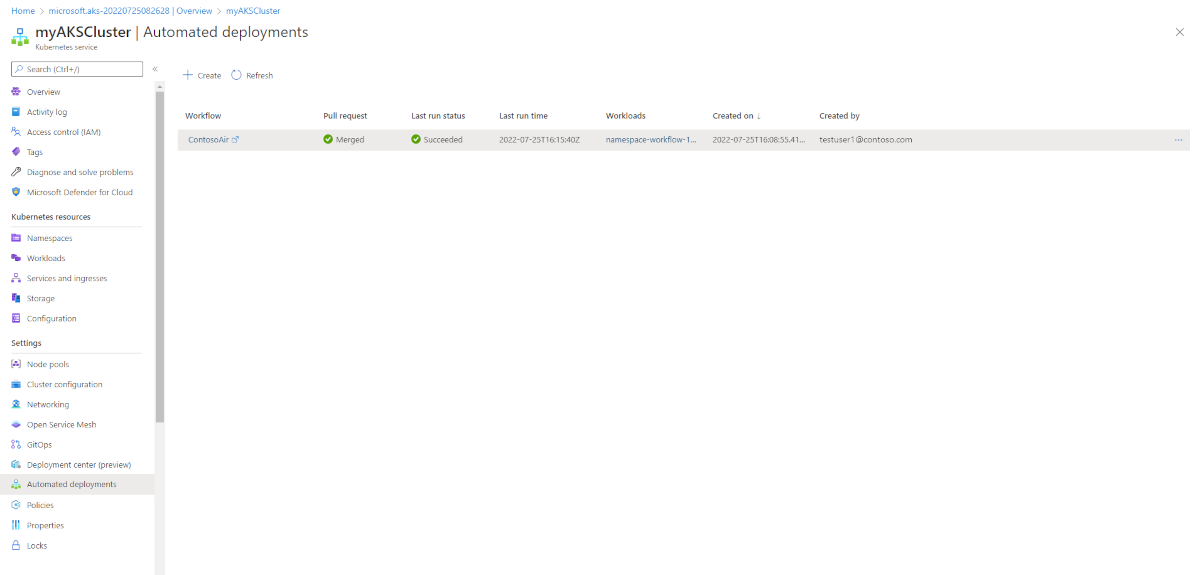Geautomatiseerde implementaties voor Azure Kubernetes Service (preview)
Geautomatiseerde implementaties vereenvoudigen het proces van het instellen van een GitHub Action en het maken van een geautomatiseerde pijplijn voor uw codereleases in uw Azure Kubernetes Service-cluster (AKS). Zodra de verbinding is gemaakt, wordt de pijplijn met elke nieuwe doorvoer gestart, waardoor uw toepassing wordt bijgewerkt.
Belangrijk
AKS-preview-functies zijn beschikbaar op basis van selfservice, opt-in. Previews worden geleverd 'in de staat waarin' en 'zoals beschikbaar' en zijn uitgesloten van de serviceovereenkomsten en beperkte garantie. AKS-previews worden gedeeltelijk gedekt door klantondersteuning op basis van best effort. Daarom zijn deze functies niet bedoeld voor productiegebruik. Zie de volgende ondersteuningsartikelen voor meer informatie:
Notitie
Privéclusters worden momenteel niet ondersteund.
Vereisten
- Een GitHub-account
- Een AKS-cluster
- Een Azure Container Registry (ACR)
- Een toepassing die moet worden geïmplementeerd
Een geautomatiseerde implementatie configureren
Navigeer in de Azure Portal naar de resourcegroep met het AKS-cluster waarin u de toepassing wilt implementeren.
Selecteer uw AKS-cluster en selecteer vervolgens Geautomatiseerde implementaties (preview) op de linkerblade. Wanneer u Maken selecteert, krijgt u twee opties te zien. Als u een toepassing hebt die nog niet in een container is geplaatst, kunt u Automatisch containeriseren en implementeren selecteren, zodat Azure het proces voor u kan uitvoeren. Als u al een containertoepassing hebt, selecteert u Een toepassing implementeren.
Geef uw werkstroom een naam en klik op Autoriseren om uw Azure-account te verbinden met uw GitHub-account. Nadat uw accounts zijn gekoppeld, kiest u voor welke opslagplaats en vertakking u de GitHub Action wilt maken.
Volg vervolgens de onderstaande sectie met betrekking tot de gekozen optie.
Een toepassing automatisch in een container plaatsen en implementeren in uw AKS-cluster
Vul de velden in met details over uw toepassing die wordt gebruikt voor het automatisch genereren van implementatieartefacten.
Ga verder met het controleren en verifiëren van de geautomatiseerde implementatie.
Een al in een container geplaatste toepassing implementeren in uw AKS-cluster
Kies uw dockerfile en uw ACR en installatiekopieën.
Bepaal of u implementeert met Helm of reguliere Kubernetes-manifesten. Als u dit eenmaal hebt besloten, kiest u de juiste implementatiebestanden in uw opslagplaats en bepaalt u in welke naamruimte u wilt implementeren.
Ga verder met het controleren en verifiëren van de geautomatiseerde implementatie.
De geautomatiseerde implementatie controleren en verifiëren
Wanneer u klaar bent, selecteert u Volgende: Implementatiedetails en Volgende: Uw implementatie controleren en controleren. Selecteer ten slotte Volgende: Implementeren om het maken van de geautomatiseerde implementatie te voltooien.
Klik op Pull-aanvraag weergeven om uw GitHub Action weer te geven.
Voeg de pull-aanvraag samen om de GitHub Action te starten en uw toepassing te implementeren.
Zodra uw toepassing is geïmplementeerd, gaat u terug naar geautomatiseerde implementaties om uw geschiedenis te bekijken.
Resources opschonen
U kunt alle gerelateerde resources verwijderen die u hebt gemaakt wanneer u deze niet meer afzonderlijk nodig hebt of door de resourcegroep waartoe ze behoren te verwijderen. Als u uw geautomatiseerde implementatie wilt verwijderen, gaat u naar het dashboard voor geautomatiseerde implementatie en selecteert u ... en selecteert u vervolgens Verwijderen en bevestigt u uw actie.
Volgende stappen
U kunt deze GitHub Actions aanpassen aan de behoeften van uw team door ze te openen in een editor zoals Visual Studio Code en ze naar eigen goeddunken te wijzigen.
Meer informatie over GitHub Actions voor Kubernetes.